Пошаговое руководство по удалению слайдов в PowerPoint
Если у вас есть слайд в PowerPoint, который больше не нужен, удаление его можно выполнить всего за несколько шагов. Следуйте нашим простым советам, чтобы убрать лишние слайды и улучшить свою презентацию.


Откройте презентацию в PowerPoint и найдите слайд, который хотите удалить.

Добавление и удаление слайдов в презентации PowerPoint 2016

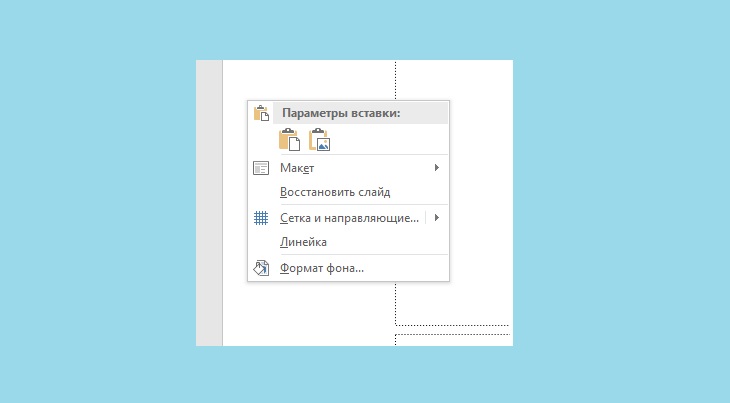
Щелкните правой кнопкой мыши на миниатюре этого слайда в левой части экрана.

Как отключить переход слайдов ПО ЩЕЛЧКУ МЫШИ в презентации PowerPoint
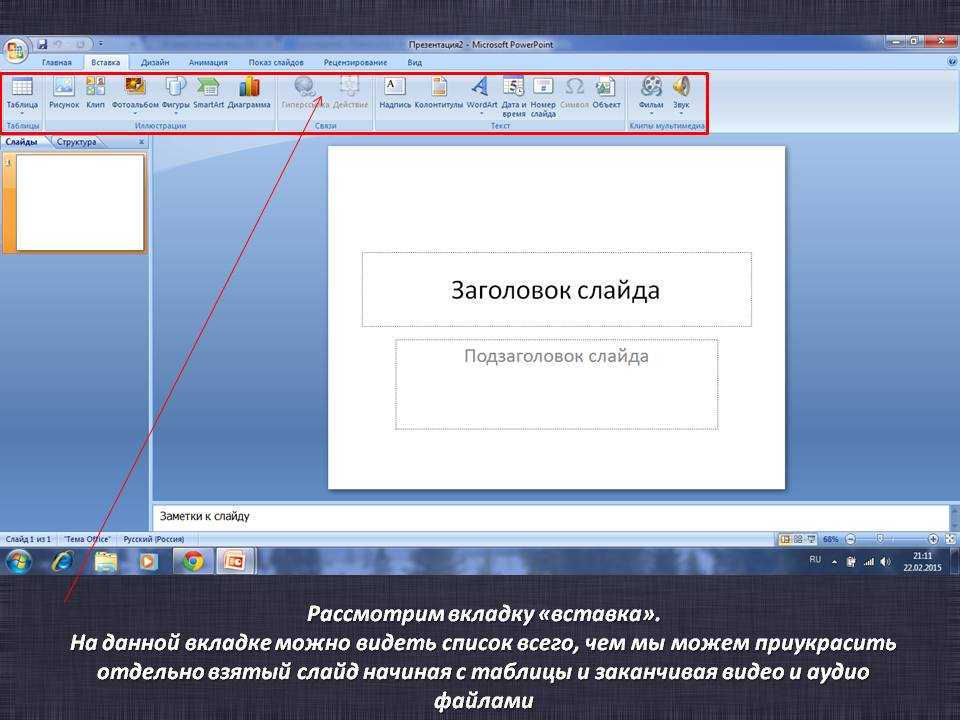
В появившемся контекстном меню выберите опцию Удалить слайд.

Обучающее видео PowerPoint. Как добавить или удалить слайд в PowerPoint

Вы также можете удалить слайд, выбрав его и нажав клавишу Delete на клавиатуре.
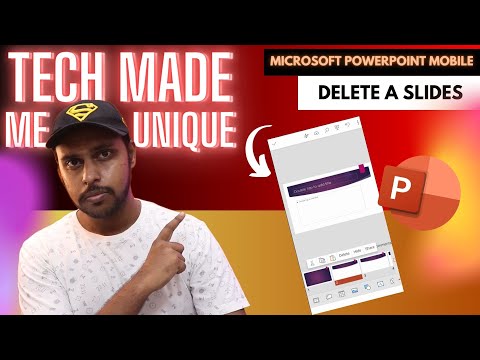
how to delete a slides in Microsoft powerpoint mobile
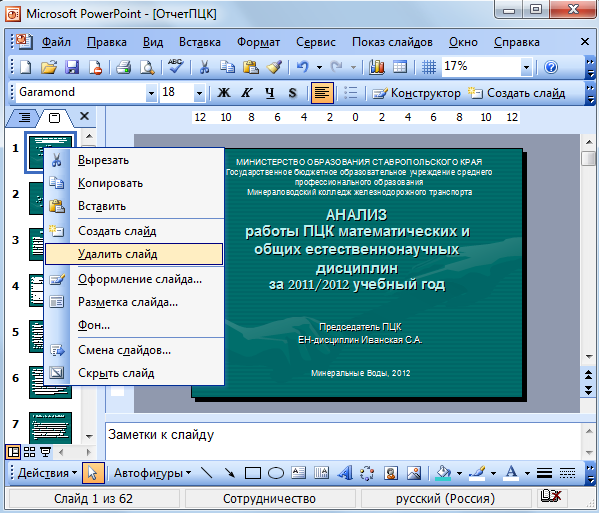
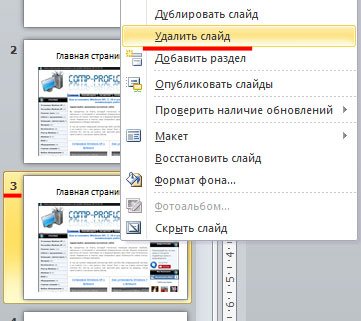
Если нужно удалить сразу несколько слайдов, удерживайте клавишу Ctrl и щелкайте по нужным миниатюрам, затем выберите Удалить.

Как удалить слайд в PowerPoint - 4 способа

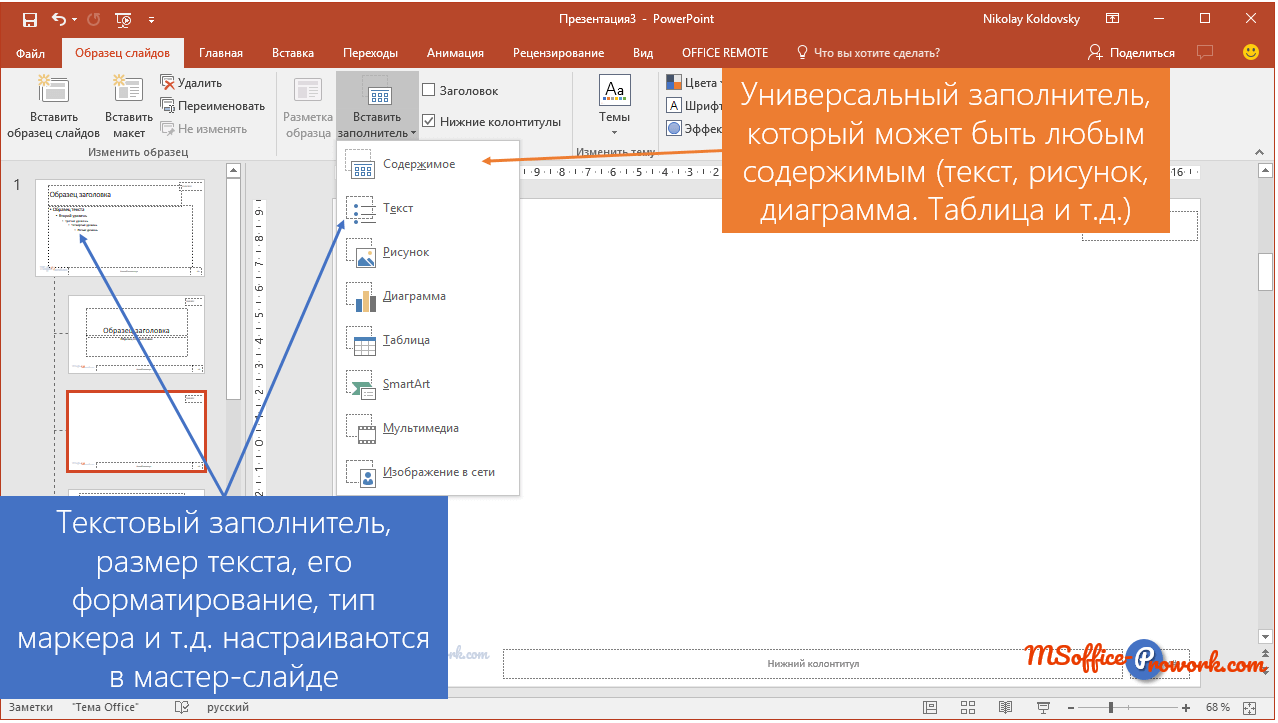
Для удаления непрерывного ряда слайдов удерживайте клавишу Shift и выберите первый и последний слайды в ряду, после чего удалите их.
Используйте комбинацию клавиш Ctrl+Z для отмены удаления, если вы случайно удалили неправильный слайд.

Как в презентации убрать заголовок слайда

Просмотрите свою презентацию после удаления, чтобы убедиться, что все осталось на своих местах.
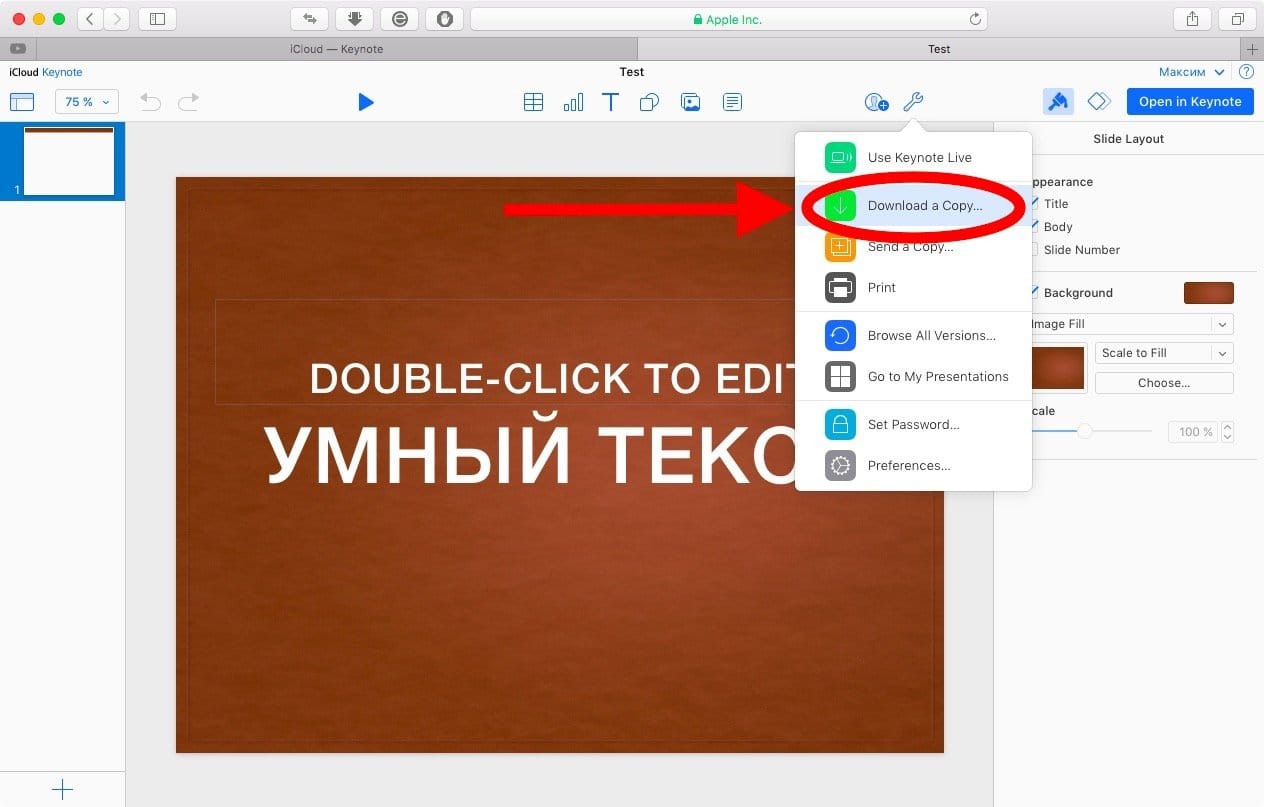
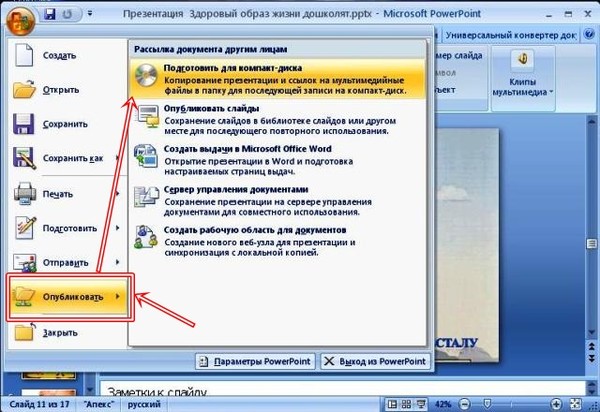
Сохраняйте презентацию после внесения изменений, чтобы не потерять результаты своей работы.
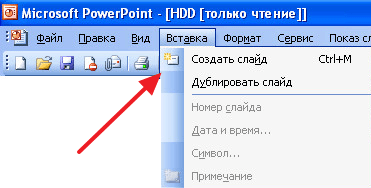
Пользуйтесь панелью Сортировщик слайдов для более удобного управления и удаления множества слайдов.

Как Удалить Слайд в Презентации переместить слайд добавить слайд

